![]() Нажмите кнопку [Начальный экран] (
Нажмите кнопку [Начальный экран] (![]() ), расположенную по центру внизу экрана.
), расположенную по центру внизу экрана.
![]() Пролистните экран влево и нажмите значок [Инструменты пользователя] (
Пролистните экран влево и нажмите значок [Инструменты пользователя] (![]() ).
).
![]() Нажмите [Функции аппарата].
Нажмите [Функции аппарата].
![]() Нажмите [Параметры системы].
Нажмите [Параметры системы].
![]() Нажмите [Инстр.адм.].
Нажмите [Инстр.адм.].
![]() Нажимайте [
Нажимайте [![]() ], пока не появится пункт [Программировать/Изменить/Удалить Сервер LDAP].
], пока не появится пункт [Программировать/Изменить/Удалить Сервер LDAP].
![]() Нажмите [Программировать/Изменить/Удалить Сервер LDAP].
Нажмите [Программировать/Изменить/Удалить Сервер LDAP].
![]() Убедитесь, что выбрано [Програм./Изменить], а затем нажмите [Выход].
Убедитесь, что выбрано [Програм./Изменить], а затем нажмите [Выход].
![]() Нажмите [*Не задано].
Нажмите [*Не задано].
![]() Нажмите поле ввода справа от пункта [Имя].
Нажмите поле ввода справа от пункта [Имя].
![]() Введите имя и нажмите [ОК].
Введите имя и нажмите [ОК].
![]() Нажмите поле ввода справа от пункта [Имя сервера].
Нажмите поле ввода справа от пункта [Имя сервера].
![]() Введите имя сервера, а затем нажмите [OK].
Введите имя сервера, а затем нажмите [OK].
Введите имя узла или IPv4 адрес сервера LDAP, используя не более 128 символов.
![]() Нажмите поле ввода справа от пункта [Поиск в базе].
Нажмите поле ввода справа от пункта [Поиск в базе].
Выберите корневую папку, чтобы начать поиск. Целью поиска являются адреса электронной почты, зарегистрированные в указанной папке.
![]() Введите базу поиска и нажмите [ОК].
Введите базу поиска и нажмите [ОК].
Например, если задан поиск в торговом отделе компании ABC, введите "dc=sales department, o=ABC". (В этом примере описание дается для активного каталога. "dc" обозначает организационное подразделение, а "o" - компанию.)
В зависимости от среды вашего сервера может потребоваться регистрация поисковой базы. Если требуется регистрация, то поиск без указания параметров приводит к ошибке.
Проверьте среду вашего сервера и введите требуемую спецификацию.
![]() Нажмите поле ввода справа от пункта [Номер порта].
Нажмите поле ввода справа от пункта [Номер порта].
Укажите номер порта для связи с сервером LDAP. Порт должен соответствовать вашей среде.
![]() С помощью цифровых клавиш введите номер порта, а затем нажмите клавишу [
С помощью цифровых клавиш введите номер порта, а затем нажмите клавишу [![]() ].
].
![]() Нажмите поле ввода справа от пункта [Исп.безопас.соед.(SSL)].
Нажмите поле ввода справа от пункта [Исп.безопас.соед.(SSL)].
![]() Нажмите [Вкл.].
Нажмите [Вкл.].
Используйте SSL для связи с сервером LDAP.
Для использования SSL необходимо, чтобы сервер LDAP поддерживал SSL.
Если для SSL задано значение [Вкл.], номер порта автоматически изменится на "636".
Если не активировать SSL, могут возникнуть нарушения, касающиеся безопасности. Для активации SSL необходимо использовать параметры устройства. Для получения подробных сведений см. Руководство по безопасности.
![]() Нажмите [
Нажмите [![]() ].
].
![]() Нажмите поле ввода справа от пункта [Аутентификация].
Нажмите поле ввода справа от пункта [Аутентификация].
![]() Нажмите [Вкл.].
Нажмите [Вкл.].
![]() Нажмите поле ввода справа от пункта [Аутентификация].
Нажмите поле ввода справа от пункта [Аутентификация].
![]() Выберите метод аутентификации.
Выберите метод аутентификации.
При поисковом запросе на сервере LDAP для аутентификации можно использовать учетную запись администратора.
Настройки аутентификации должны быть совместимы с настройками аутентификации сервера. Перед установкой вашего аппарата проверьте настройки для сервера.
[Аут. Kerberos]
Зашифрованный пароль отправляется на сервер KDC, где выполняется аутентификация.
[Digest аутентификация]
Зашифрованный пароль отправляется на сервер LDAP.
Digest аутентификация доступна только в LDAP версии 3.0.
[Аут. незашифр.текста]
Незашифрованный пароль отправляется на сервер LDAP.
![]() Нажмите поле ввода справа от пункта [Имя].
Нажмите поле ввода справа от пункта [Имя].
Когда параметры [Аут. Kerberos], [Digest аутентификация] или [Аут. незашифр.текста] выбраны для настройки аутентификации, можно использовать имя учетной записи и пароль администратора. Нельзя вводить учетную запись и пароль администратора, если используется аутентификация для каждого пользователя или каждого поиска.
![]() Введите имя пользователя, а затем нажмите [ОК].
Введите имя пользователя, а затем нажмите [ОК].
Процедуры настройки имени пользователя зависят от среды сервера. Перед выполнением установки проверьте вашу среду сервера.
Пример: Имя домена\Имя пользователя, Имя пользователя@Имя домена, CN=Имя, OU=Название отдела, DC=Имя сервера
![]() Нажмите [
Нажмите [![]() ].
].
![]() Нажмите [Пароль].
Нажмите [Пароль].
![]() Введите пароль, а затем нажмите [OK].
Введите пароль, а затем нажмите [OK].
Чтобы получить доступ на сервер LDAP, для аутентификации администратора требуется указать имя пользователя и пароль.
Можно подключиться к серверу LDAP, используя имя пользователя и пароль, сохраненные в адресной книге. Для получения подробных сведений см. Регистрация аутентификации SMTP и LDAP.
![]() Повторно введите пароль для подтверждения и нажмите [ОК].
Повторно введите пароль для подтверждения и нажмите [ОК].
В случае выбора [Digest аутентификация] или [Аут. незашифр.текста] перейдите к шагу 27.
![]() Нажмите поле ввода справа от пункта [Имя области].
Нажмите поле ввода справа от пункта [Имя области].
![]() Выберите область и нажмите [ОК].
Выберите область и нажмите [ОК].
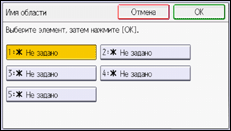
![]() Нажмите [Пров.соед.].
Нажмите [Пров.соед.].
Войдите на сервер LDAP, чтобы проверить правильность установки соединения. Проверьте, работает ли аутентификация в соответствии с настройками аутентификации.
Если включена аутентификация Kerberos и она завершилась с ошибкой, отключите аутентификацию Kerberos и выполните обычную аутентификацию.
![]() Нажмите [Выход].
Нажмите [Выход].
Если проверка соединения завершилась неудачно, проверьте настройки и еще раз выполните проверку.
Эта функция не проверяет условия поиска или поисковую базу.
![]() Нажмите [
Нажмите [![]() ].
].
![]() Нажмите [Условия поиска].
Нажмите [Условия поиска].
![]() Введите информацию для элементов, которые следует использовать ниже в качестве условий поиска: "Имя", "Адрес электронной почты", "Номер факса", "Имя компании" и "Имя отдела".
Введите информацию для элементов, которые следует использовать ниже в качестве условий поиска: "Имя", "Адрес электронной почты", "Номер факса", "Имя компании" и "Имя отдела".
Можно указать атрибут как типичный признак поиска. С введенными атрибутами функция выполняет поиск в адресной книге сервера LDAP.
![]() Введите атрибут, который нужно использовать при поиске адресов электронной почты, а затем нажмите [ОК].
Введите атрибут, который нужно использовать при поиске адресов электронной почты, а затем нажмите [ОК].
Длина каждого атрибута не должна превышать 64 символа.
Значение атрибута может различаться в зависимости от среды сервера. Перед настройкой атрибута проверьте, соответствует ли его значение операционной среде сервера.
Вы можете оставить пункты пустыми, но нельзя оставлять пустыми атрибуты при поиске адресов электронной почты в адресной книге сервера LDAP.
![]() Нажмите [Параметры поиска], если необходимо задать дополнительные условия поиска.
Нажмите [Параметры поиска], если необходимо задать дополнительные условия поиска.
![]() Введите атрибут, который нужно использовать при поиске адресов электронной почты, а затем нажмите [ОК].
Введите атрибут, который нужно использовать при поиске адресов электронной почты, а затем нажмите [ОК].
Значение атрибута может различаться в зависимости от среды сервера. Перед выполнением настройки следует убедиться в совместимости атрибута со средой сервера.
![]() Нажмите [Выход].
Нажмите [Выход].
![]() Нажмите [Инструменты пользователя] (
Нажмите [Инструменты пользователя] (![]() ) в центре экрана.
) в центре экрана.
![]() Нажмите кнопку [Начальный экран] (
Нажмите кнопку [Начальный экран] (![]() ), расположенную по центру внизу экрана.
), расположенную по центру внизу экрана.
